7 najlepszych narzędzi do wycinania do Chromebooka

- 1328
- 94
- Maurycy Napierała
Biorąc udział w ekranie może być nieco inna w Chromebook niż na komputerze Windows lub Mac. Proces jest jednak prosty, niezależnie od tego, czy używasz metody natywnej, czy narzędziem odcinania stron trzecich.
Niezależnie od tego, czy chcesz pobrać cały ekran, czy po prostu jego część, łatwo jest to zrobić z poleceniami klawiatury. Jeśli jednak ta metoda nie robi tego, co chcesz, możesz uzyskać odpowiednią alternatywę stron trzecich, która spełnia Twoje potrzeby.
Spis treści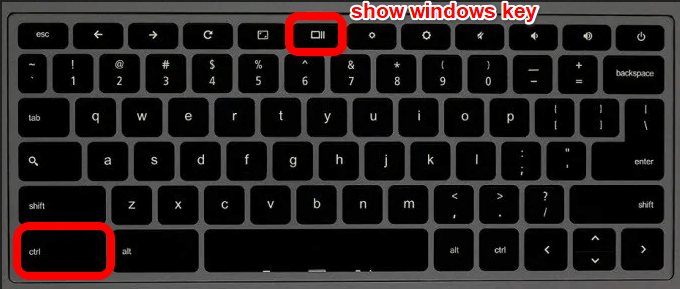
Jeśli twój Chromebook jest wyposażony w rysik, możesz go użyć do pełnego lub częściowego zrzutu ekranu i adnotowania lub użycia Power+objętość zmniejszona przyciski do robienia szybkich zrzutów ekranu.
Nasz przewodnik o tym, jak robić zrzuty ekranu na Chromebook, zawiera bardziej szczegółowe kroki na temat przechwytywania, edytowania i zarządzania zrzutami ekranu.
Wbudowane narzędzie do wycinania Chromebook może być nieco słabe, ale na szczęście istnieje wiele rozszerzeń i aplikacji Chrome, których można użyć do dodatkowej funkcjonalności. Poniżej znajdują się pomocne typy.
1. Lightshot
LightShot to bezpłatne wycinanie dla Chromebooka, ale działa również na komputerach z systemem Windows i Mac. Możesz pobrać go jako rozszerzenie Chrome lub jako program i użyć go do przyjmowania, edytowania i przesyłania zrzutów ekranu na serwer.
Proste i wygodne narzędzie pozwala przeciągnąć i upuszczać zrzuty ekranu na dowolną sekcję ekranu Chromebooka, edytować zrzut ekranu na miejscu, pobierać lub wysłać na Dysk Google.
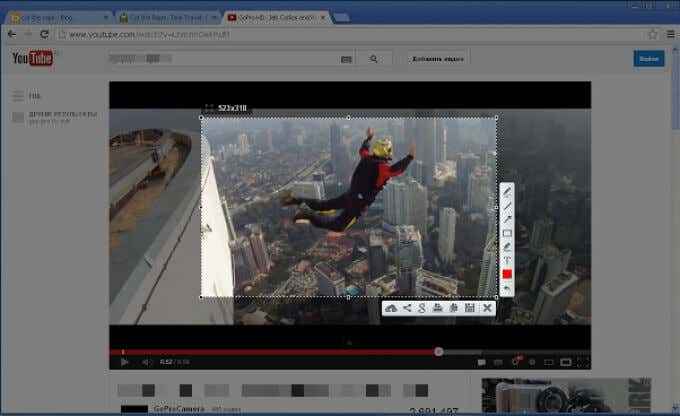
Aby użyć LightShot, naciśnij rozszerzenie lub aplikację, aby otworzyć część, w której możesz zrobić zrzut ekranu, który chcesz. Możesz także wybrać dowolną część strony, którą chcesz przechwycić i skopiować zrzut ekranu, który zabrałeś do schowka.
Aplikacja ma potężny edytor online, którego możesz użyć do edytowania ekranu, podczas gdy je przyjmuje lub później.
2. Sharex
Sharex to potężne narzędzie do robienia zrzutów ekranu na całym ekranie lub części ekranu, przycinanie go na miejscu lub zapisz na później, gdy będziesz gotowy do zmodyfikowania.
Możesz pobrać rozszerzenie Chrome i użyć go na Chromebook, aby wziąć wiele różnych rodzajów zrzutów ekranu, wykonać pliki GIF podczas przechwytywania ekranu i udostępnić go gdziekolwiek chcesz.
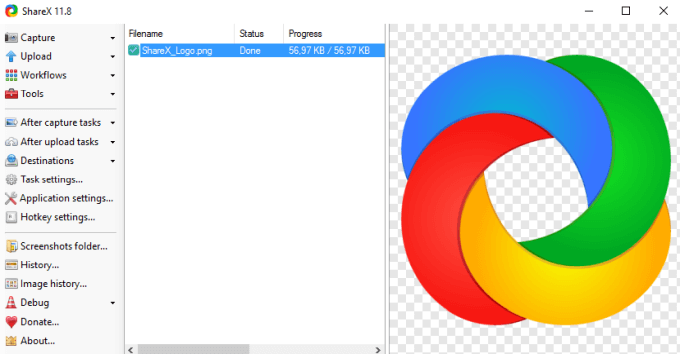
Podczas gdy Sharex jest przesadzony dla wielu użytkowników, jest w tym wiele do polubienia. Na przykład znajdziesz wiele technik przechwytywania, w tym wybór określonych regionów, okien i monitorów, a także różne kształty, aby zdobyć pożądany obszar.
Ponadto oprogramowanie oferuje narzędzia do edycji i adnotacji do przycinania, pikselowania, dodawania tekstu lub kształtów do zrzutu ekranu. Możesz także skopiować, przesyłać i oznaczyć swoje snips, aby przesłać je do ponad 30 miejsc docelowych i uzyskać skrócony link do udostępniania z innymi.
SHAREX może również nagrywać ekran, co jest szczególnie przydatne, gdy chcesz tworzyć GIFS.
3. Fireshot
Fireshot to bezpłatne rozszerzenie, którego można użyć do styczania części ekranu lub całej strony internetowej i zapisywania go jako obrazu bez robienia wielu zrzutów ekranu.
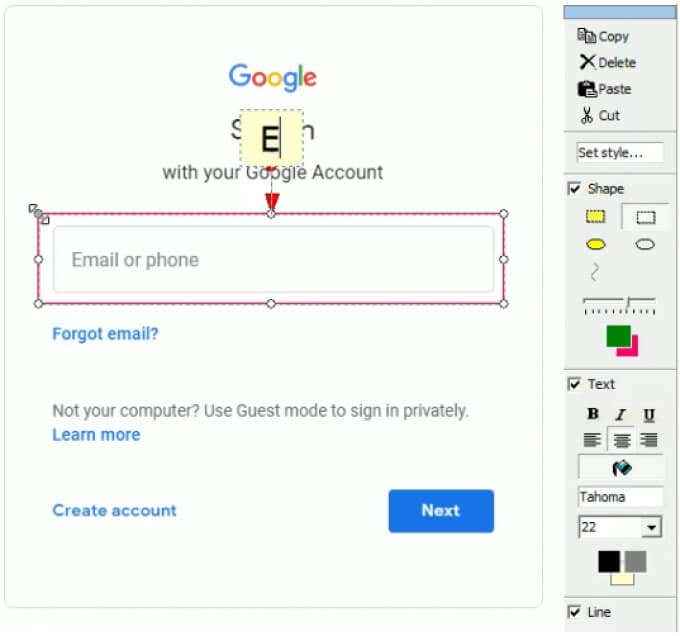
Narzędzie ma prosty i intuicyjny interfejs użytkownika, który sprawia, że przechwytywanie ekranu jest łatwe, wygodne i szybkie. Ponadto potężny edytor Fireshota pozwala ulepszyć SNIPS o efekty, dodać strzały, rozmycie, wyróżnienia, adnotacje tekstowe, znaki wodne lub wymazanie niepożądanych elementów.
Możesz zapisać swoje zrzuty ekranu w wielu formatach, takich jak PDF, GIF, PNG lub JPEG na komputer, lub wysłać je bezpośrednio na adres e -mail, OneNote lub media społecznościowe.
4. Niesamowity zrzut ekranu
Niesamowity zrzut ekranu to narzędzie do wycinania Chromebooka, które pozwala nagrać ekran i aparat, gdy chcesz coś wyjaśnić i udostępnić go natychmiast.
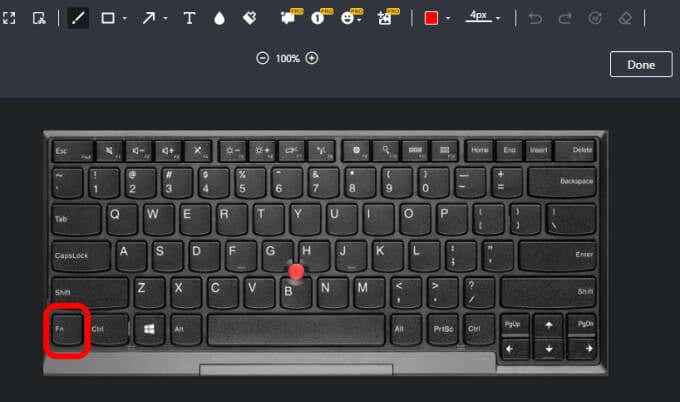
Możesz robić zrzuty ekranu, dodawać komentarze, adnotacje, rozmycie danych osobowych i udostępniać przesyłania jednego kliknięcia na inne platformy lub po prostu zapisać je na lokalnym dysku.
Narzędzie łączy się również ze znanymi narzędziami, takimi jak Trello, Asana i Slack w celu łatwiejszej współpracy z klientami lub członkami zespołu.
5. Capture Nimbus
Nimbus Capture to bezpłatne narzędzie do wycinania, które pozwala uchwycić cały ekran Chromebooka lub po prostu jego części. Możesz użyć narzędzia do rysowania, oznaczenia zrzutów ekranu lub nagrywania filmów z kart lub całego pulpitu za pomocą kamery internetowej.
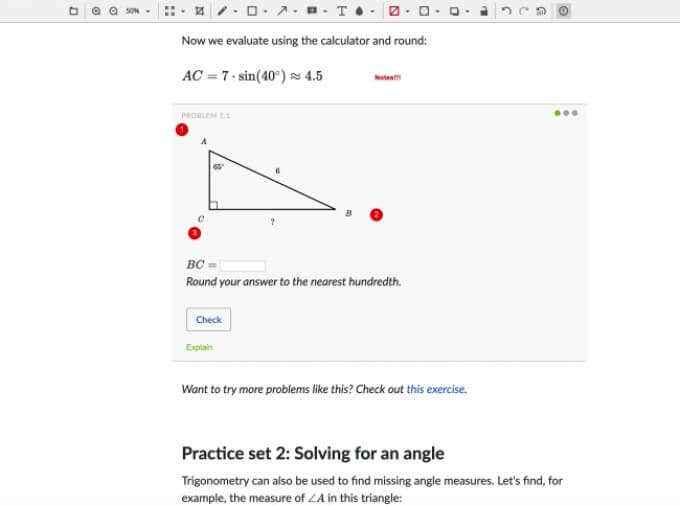
Narzędzie przechwytuje częściowe lub pełne strony internetowe i pomaga zaoszczędzić czas przed pisaniem całych samouczków, tworząc nagrywania w celu łatwego komunikowania się. Możesz wybierać spośród różnych opcji trybu zrzutu ekranu, takich jak wybrany obszar, fragmenty, widoczna część strony lub wikarżowana strona i przechwycić ekran za pomocą jednego kliknięcia.
Ponadto panel adnotacyjny oferuje potężne narzędzia do edycji, aby Twoje treści i wyjaśnienia są jasniejsze, bardziej pouczające i skuteczne.
6. Flamory
Flamory jest pełen doskonałych funkcji oprócz przechwytywania, edytowania i udostępniania snipów.
Możesz tworzyć migawki stron za pomocą wyszukiwanych zrzutów ekranu i treści, zakładek lub miniatury, aby je wygodnie korzystać. Narzędzie zapisuje kopię pliku lub strony internetowej, którą widzisz na ekranie, a po dwukrotnym kliknięciu zrzutu ekranu zabierze Cię do dokładnej lokalizacji na stronie internetowej.
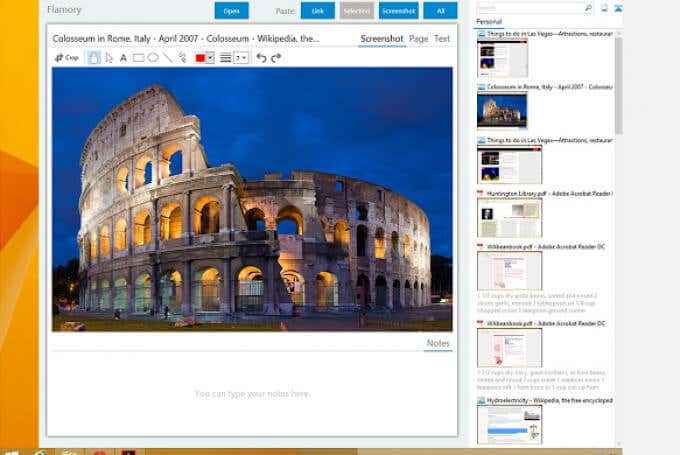
Flamory grupuje także migawki na podstawie powiązanych tematów, abyś mógł zobaczyć wszystkie swoje badania w jednym miejscu. Narzędzie nie robi tego dla samych stron internetowych i dokumentów, ale także dla plików lokalnych, e -maili i książek PDF wśród innych dokumentów.
Jeśli twoje migawki zawierają poufne informacje, nie musisz się martwić, że zostanie wyświetlona w całej sieci. Flamory zapisuje wszystkie snipy i historię na komputerze i ignoruje ukryte pliki lub prywatne sesje przeglądania.
7. Gyazo
Gyazo to proste, ale bardzo skuteczne narzędzie docinania, które pozwala na pękanie dowolnej aplikacji, przechwytywanie akcji, animacji lub poradników GIF i filmów oraz udostępnianie ich w sekundach. Narzędzie zapisuje to, co jest na ekranie, po czym możesz edytować przy użyciu podstawowych i zaawansowanych narzędzi do użycia później.
Po przechwyceniu ekranu Gyazo prześle i skopiuje unikalny, ale prywatny link, który możesz wkleić i udostępniać natychmiast.
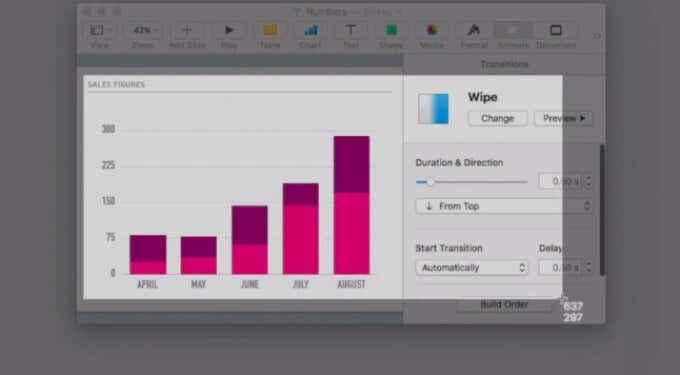
Możesz także odtworzyć swoje nagrania i złapać każdą atrakcję, zapisać interesujące i przydatne momenty na swoim koncie wraz z jego szczegółami i szybko zorganizować wszystkie swoje przechwytywanie.
Pobieraj obrazy i twórz filmy na Chromebook
Niezależnie od narzędzia docinania, którego używasz w Chromebook, możesz pobierać zdjęcia i tworzyć filmy lub gify, jak chcesz. Wbudowana metoda może nie oferować wszystkich funkcji potrzebnych do tworzenia, edytowania, adnotacji i udostępniania Snips, ale możesz znaleźć odpowiednie narzędzie wśród naszych siedmiu typów, które pomogą Ci robić różne rzeczy z migawkami.
Jeśli masz inne urządzenia z Androidem, sprawdź nasze przewodniki, jak zrobić zrzut ekranu na Androidzie i jak uchwycić przewijanie zrzutu ekranu na Androidzie.
Czy masz ulubione narzędzie do wycinania do Chromebooka? Opowiedz nam o tym w komentarzach.
- « Jak przeprowadzić test warunków przestronnych procesora
- Zadanie drukowania nie będzie usuwać w systemie Windows? 8+ sposobów na naprawę »

